您好,登錄后才能下訂單哦!
您好,登錄后才能下訂單哦!
本篇內容主要講解“怎么在windows平臺使用github”,感興趣的朋友不妨來看看。本文介紹的方法操作簡單快捷,實用性強。下面就讓小編來帶大家學習“怎么在windows平臺使用github”吧!
注冊 github 賬號并創建一個repo,假設帳戶為YourAccount,repo為test_repo,your_email@your_email.com
下載git 軟件:https://code.google.com/p/msysgit/
我用的是Git-1.8.3-preview20130601.exe
下載后安裝,注意選擇 第一項和第二項均可
打開git 命令行界面測試本地是否有ssh,在命令行輸入:
cd ~/.ssh
此時系統應該反饋“系統找不到指定文件”,那么我們繼續輸入:
ssh-keygen -t rsa -C "your_email@your_email.com"
然后問你保存的目錄,請直接回車即可。 輸入一個密碼(passphrase)或直接回車,你注冊github時候的密碼,會生成如下內容:
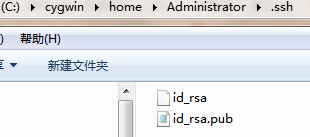
在命令行輸入以下代碼將密鑰拷貝到剪貼板(或者用編輯器打開id_rsa.pub并復制其中的內容):
clip < ~/.ssh/id_rsa.pub
打開github Account Settings > SSH Keys > Add SSH key > ctrl+v按粘貼 >save ##step6 測試連接 ## 請打開Git Bash,輸入如下代碼:
ssh -T git@github.com
如果提示“can't be established.”什么東西(如下代碼),請不要管,直接按yes
The authenticity of host 'github.com (207.97.227.239)' can't be established. RSA key fingerprint is 16:27:ac:a5:76:28:2d:36:63:1b:56:4d:eb:df:a6:48. Are you sure you want to continue connecting (yes/no)?
然后提示輸入密碼(passphrase)
如果看到
You've successfully authenticated, but GitHub does not provide shell access
信息,就表示連接成功。
##step7 設置用戶名##
$ git config --global user.name "YourAccount"
$ git config --global user.email "your_email@your_email.com"
##stetp8 開始fork ##
cd /myfolder
git clone git@github.com/YourAccount/test_repo.git
在克隆過程中,會要求你輸入密碼(passphrase)。 git會自動把代碼下載下來,放在當前目錄下的myfolder目錄下 ##stetp9 獲取原始庫的最近更新# ##step10 將你的修改提交給 test_repo 原始庫 ##
到此,相信大家對“怎么在windows平臺使用github”有了更深的了解,不妨來實際操作一番吧!這里是億速云網站,更多相關內容可以進入相關頻道進行查詢,關注我們,繼續學習!
免責聲明:本站發布的內容(圖片、視頻和文字)以原創、轉載和分享為主,文章觀點不代表本網站立場,如果涉及侵權請聯系站長郵箱:is@yisu.com進行舉報,并提供相關證據,一經查實,將立刻刪除涉嫌侵權內容。